Учимся правильно дуть в Solidworks flow simulation
Избежать этих ошибок позволит симуляция на стадии разработки 3d модели. Давайте разберемся как это делается.В качестве основы для демонстрации возьмем простую модель:на вкладке Добавления solidworks включаем (если еще не включено) дополнение Solidworks flow simulationПосле чего у нас появится новая вкладка с инструментамиСоздадим плоскость, которая будет 'дуть' воздух. Проще всего ее сделать через 'заглушки'.выбираем плоскость, которая будет 'дуть' (1), подтверждаем (2)получим 'крышечку'При помощи мастера проекта создаем проект симуляции:имя проекта пригодится только если у модели несколько конфигураций. В другом случае можно задать любоеВыбираем единицы измерения по своему вкусу:Тип задачи - внешяя, так как модель не замкнутая. Другие физические модели добавляются по желанию, но для экономии ресурсов вполне сойдут 'идеальные' условияВыбираем среду, нажимаем 'добавить'. Для первого раза пусть будут идеально ровные стенки:Проверяем еще раз все настройки, правим начальные условия, и создаем проектВ процессе создания проекта всплывает мысль: 'какой еще кислород? его в воздухе меньше 25%, азот лучше бы поставил,
Исправляемся. Редактируем проект:Добавляем текучую среду Air, удаляем OxygenОшибка исправлена, идем дальше.
По-умолчанию создается чересчур огромная область расчета. Ее необходимо уменьшить чтобы сократить время просчета:выбираем 'Расчетная область' (1) подсветятся стрелки управления размерами (2). Для удобства можно переключать виды (панель управления может быть другой, или через пробел открывать выбор вида). Уменьшаем стрелку до нужных раземров (3)Аналогичным способом убираем лишнюю зону с других сторон:В зоне 'выдува' оставляем чуть больше пространства чтобы видеть как расходятся воздушные потоки снаружиУбираем расчетную область с глаз долойдля удобства работы включаем отображение детали в разрезе (1), настраиваем так чтобы был удобный доступ (2) к внутренней части крышки (3)выбираем внутреннюю часть крышки (1) - она и будет 'дуть'. Включаем на ней вентилятор (2)Выбираем направление движения воздуха (1), тип вентилятора (2), применяем (3).На крышке вырастают стрелочки, показывающие направление движения воздухаВыбираем и добавляем траектрию потоков:Выбираем плоскость, от которой будет строиться поток (1), количество частиц (2) - 20 обычно хватает, можно увеличить до 50 в сложных моделях для наглядности, плотность частиц (3)С крышечкой работы закончены, тоже убираем с глаз долойВ контекстном меню проекта (1) убираем галвку автоматического перестроения (2). Если оставить, начнет активно приставать со всплывающими окнами, а после ответов кушать cpu.Запускаем симуляцию. (Если модель правится, то лучше всегда запускать новый расчет)Ждем сообщения об окончании расчета:после расчета ничего не появится сразу, для отображения надо включить вывод потоковПо-умолчанию показывается поток в виде стрелочек с зависящим от давления цветом:Чтобы поменять давление на скорость, в контекстном меню легенды нажимаем изменить:Выбираем скоростьПочти финальная картинка:Для большей наглядности сделаем модель слегка прозрачной:Вот теперь наглядная финальная картинка:Бонус:
После изменения модели, при следущем запуске симуляции solidworks предложит перенастроить область расчета. Не следует соглашаться на заманчивые предложения - он построит опять здоровенную область. Лучше вручную подредактировать область расчета, если модель вылезла за ее пределыНо от перестраивания проекта отказываться не стоит:Надеюсь, данная статья поможет увеличить количество качественных моделей. Ссылка на проект прилагается.
В качестве заключения несколько скринов виртуальных 'тестов' вариантов обдува:
Еще больше интересных статей
Лошадь BJD. Мой путь в четырех томах.
Подпишитесь на автора
Подпишитесь на автора, если вам нравятся его публикации. Тогда вы будете получать уведомления о его новых статьях.
Отписаться от уведомлений вы всегда сможете в профиле автора.
Прошу ко всему написанному ниже отнестись с некоторой долей юмора....
моделирование резьбы в КОМПАС 3D
Подпишитесь на автора
Подпишитесь на автора, если вам нравятся его публикации. Тогда вы будете получать уведомления о его новых статьях.
Отписаться от уведомлений вы всегда сможете в профиле автора.
3D-модели для 3D-печати и не только: тoп сайтов
Подпишитесь на автора
Подпишитесь на автора, если вам нравятся его публикации. Тогда вы будете получать уведомления о его новых статьях.
Отписаться от уведомлений вы всегда сможете в профиле автора.



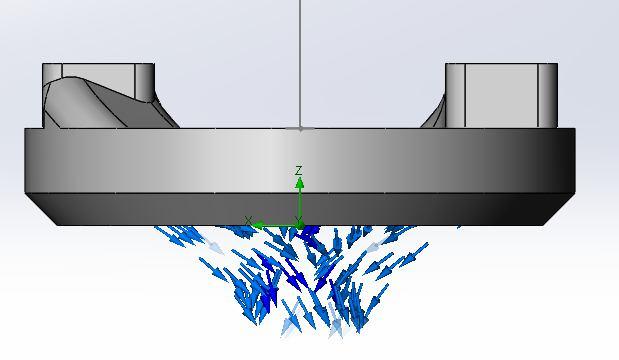
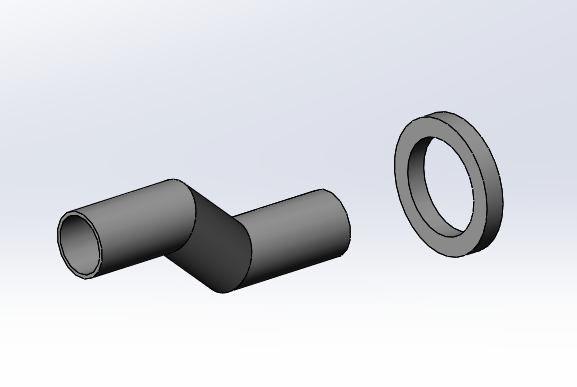

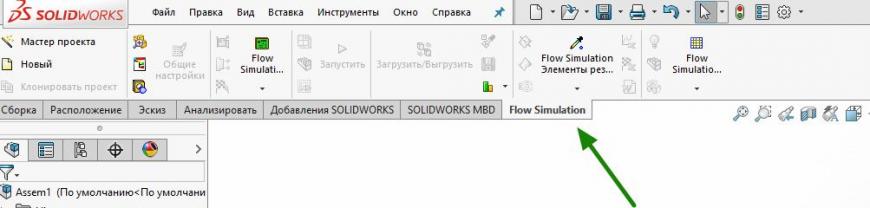

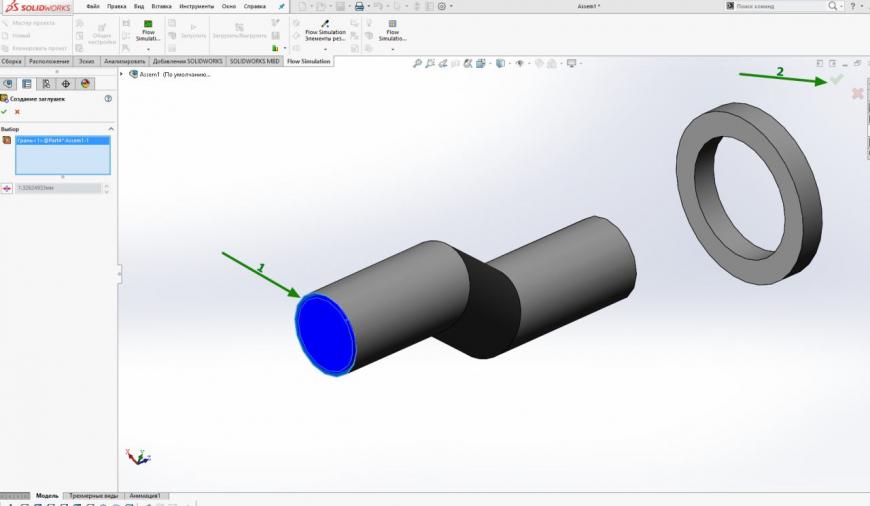
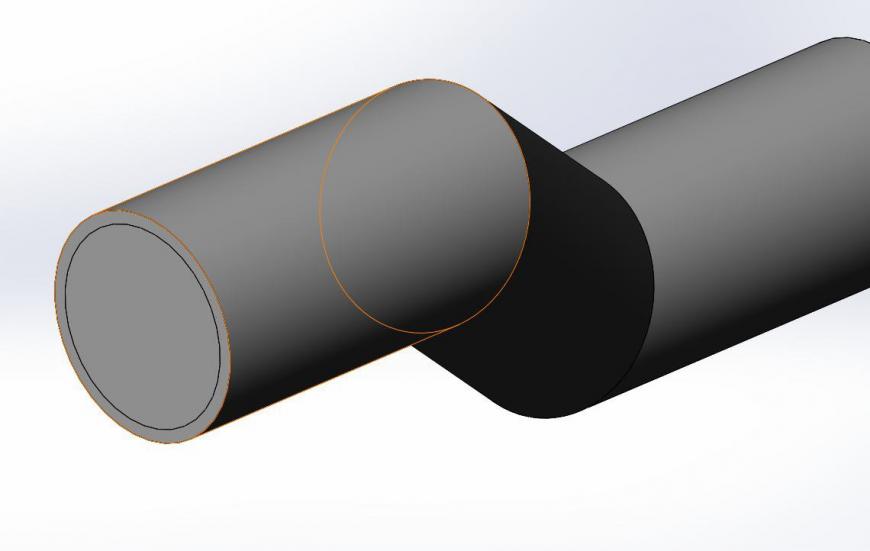
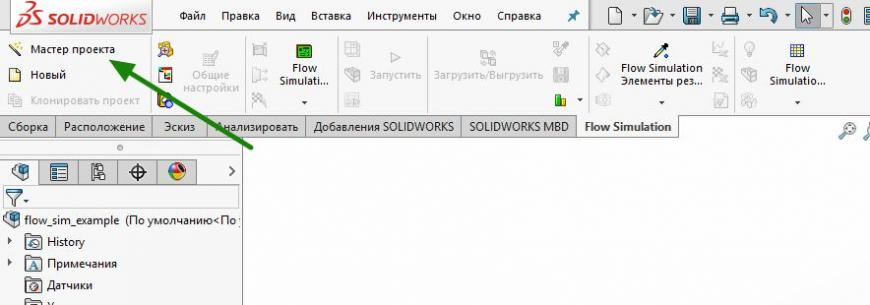
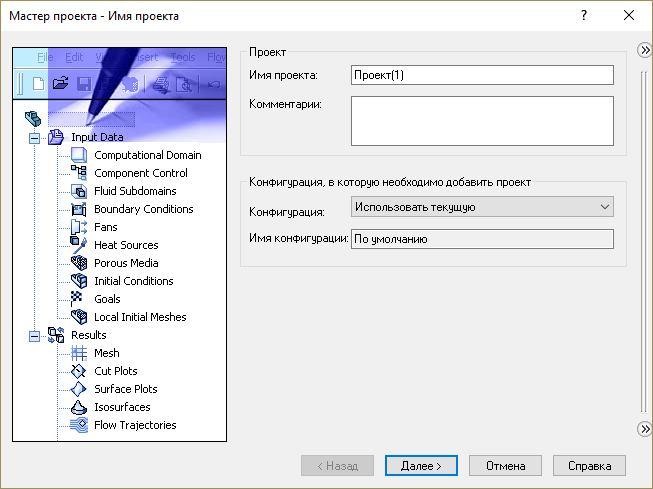
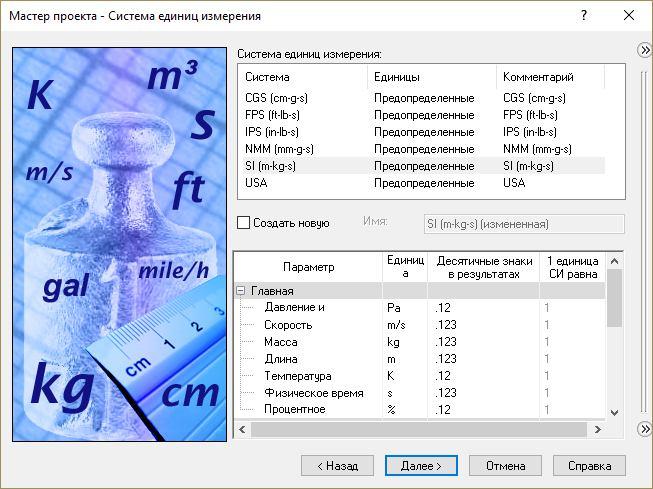
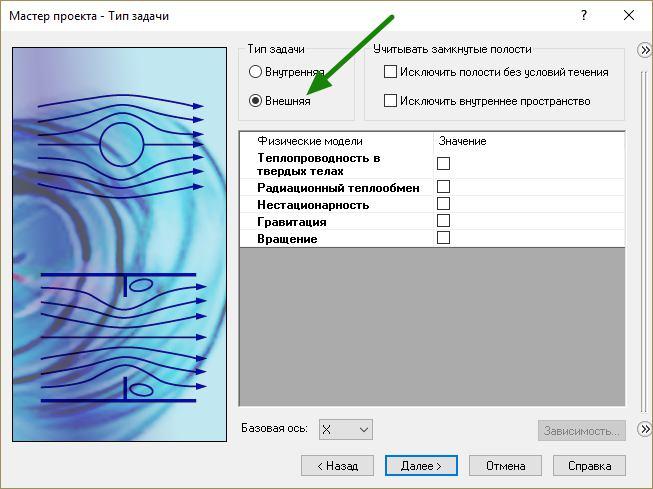
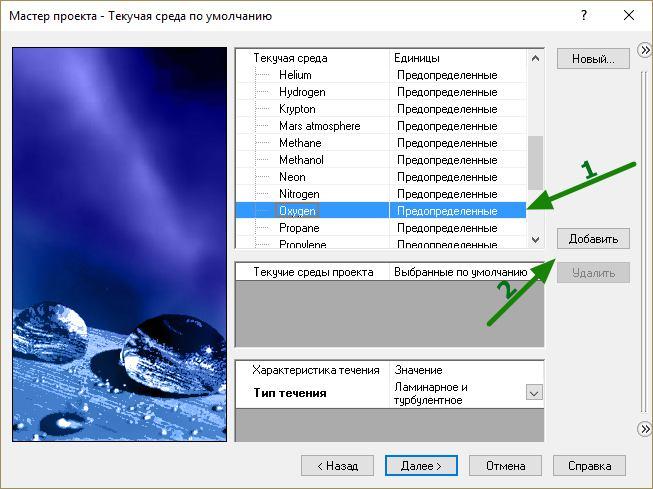
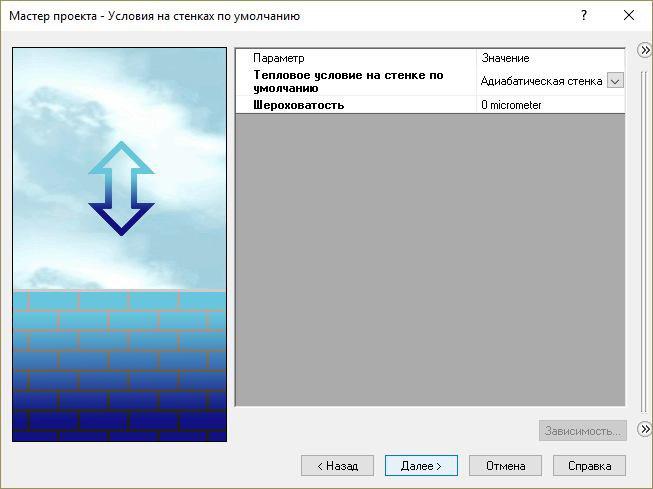

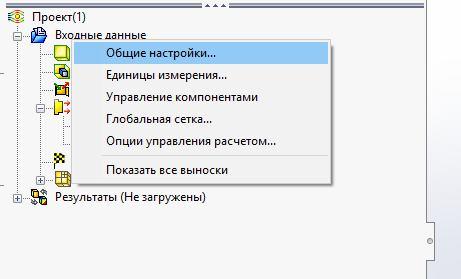
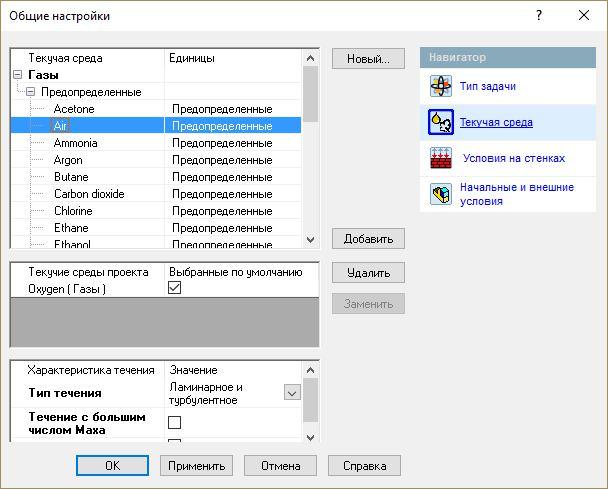
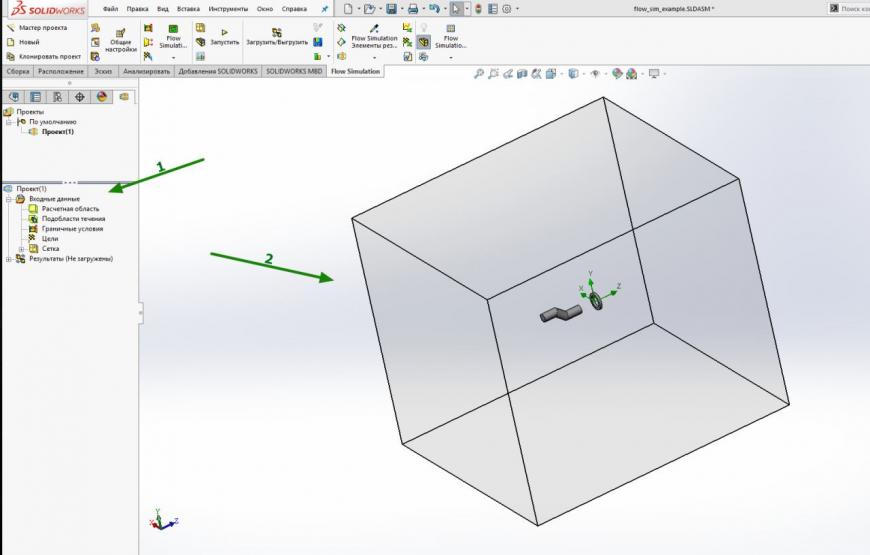

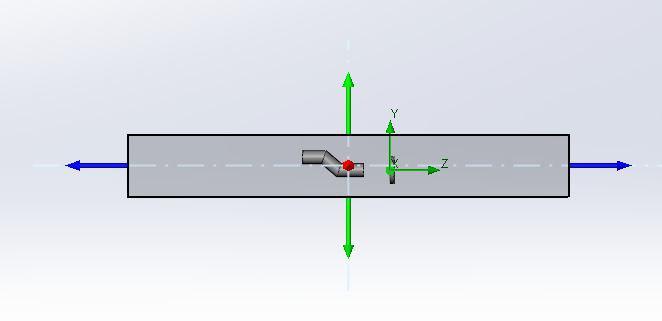
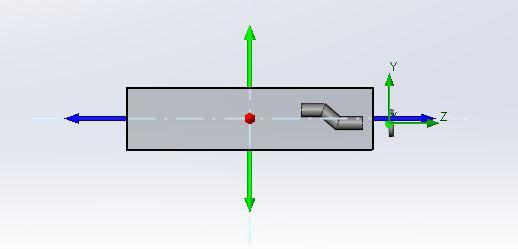
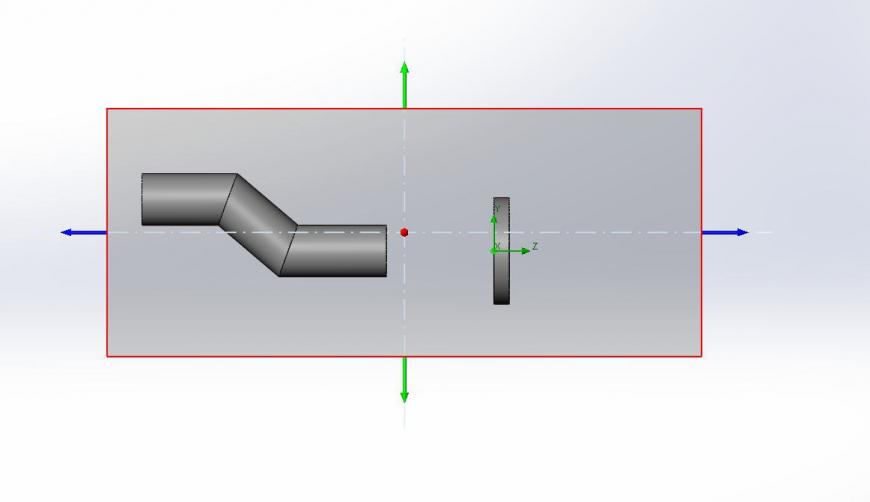
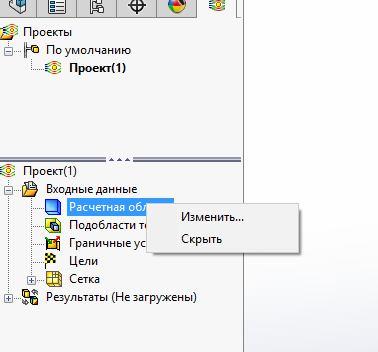
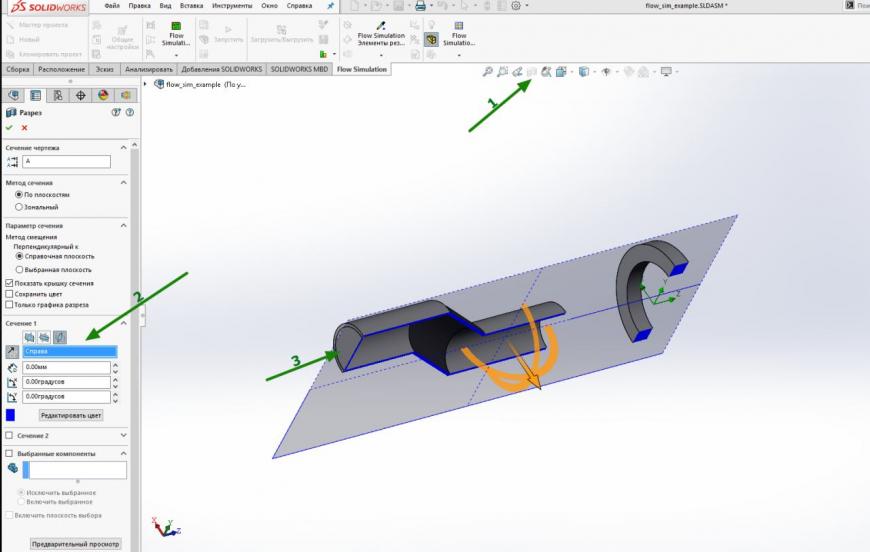
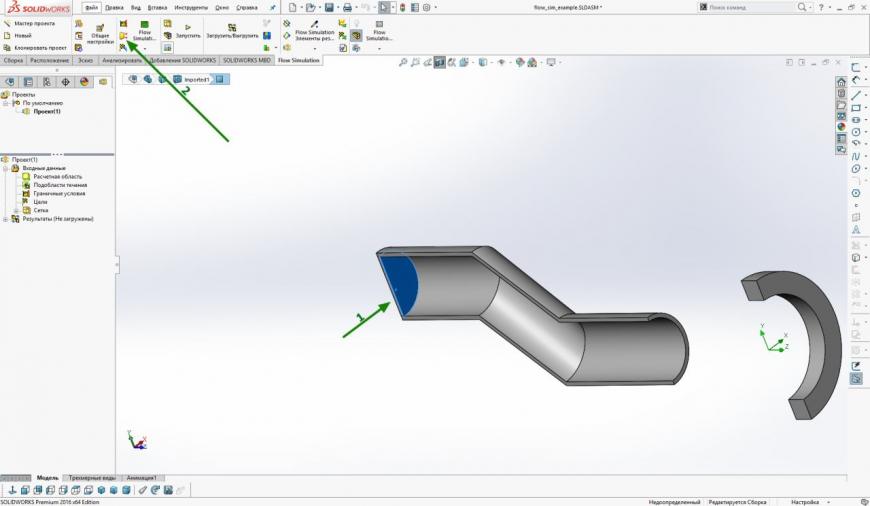


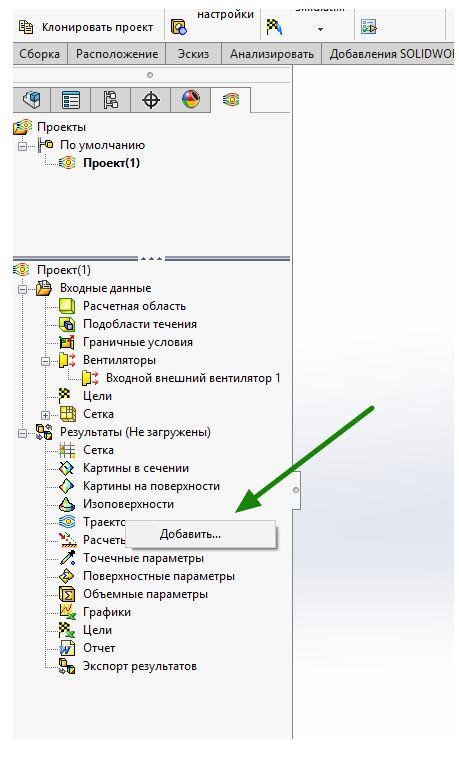
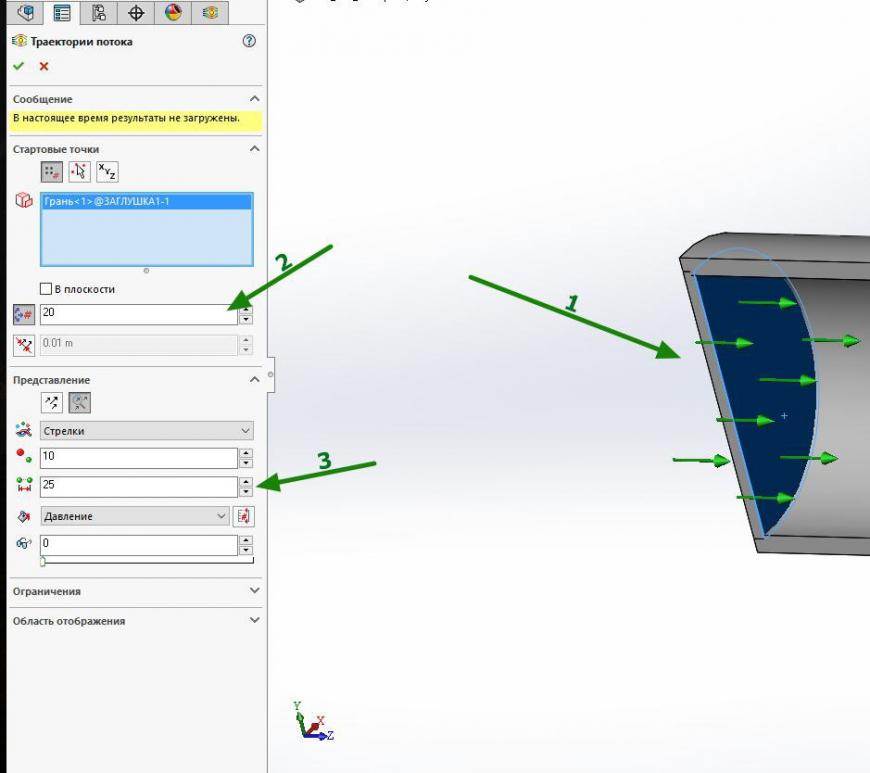
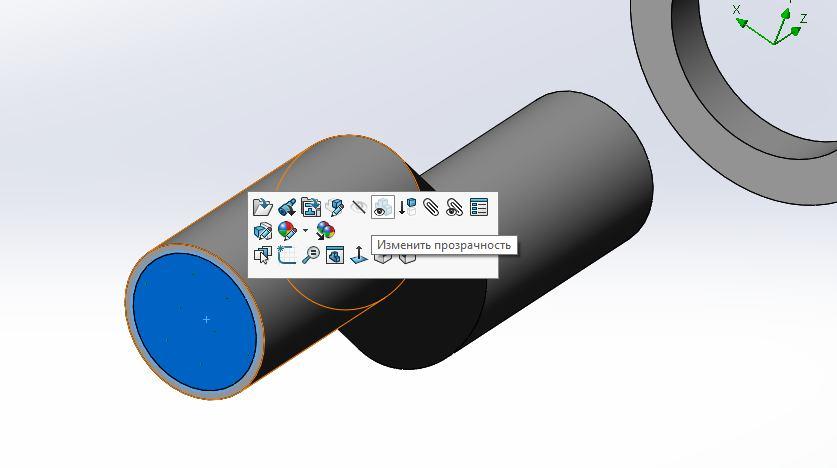
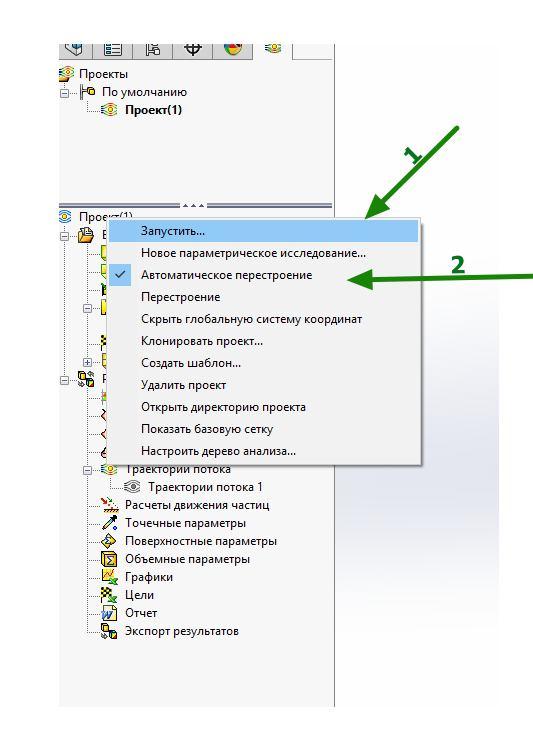
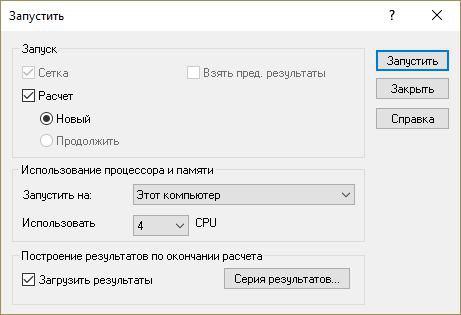
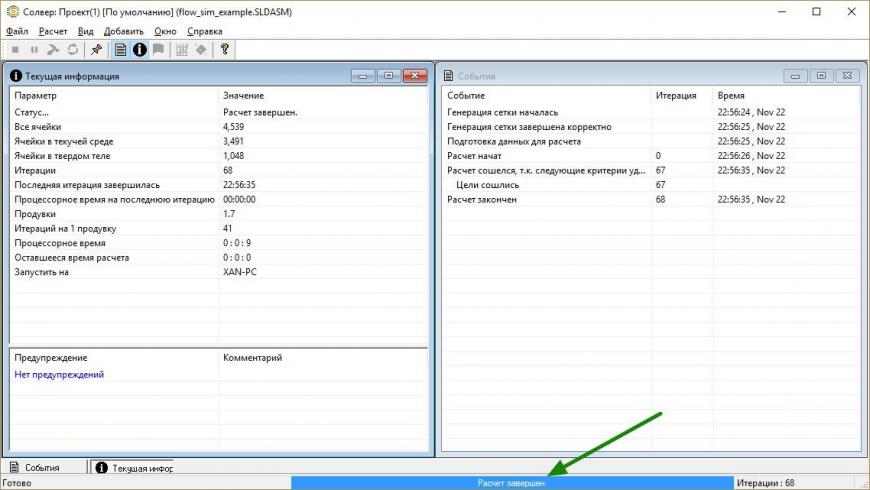
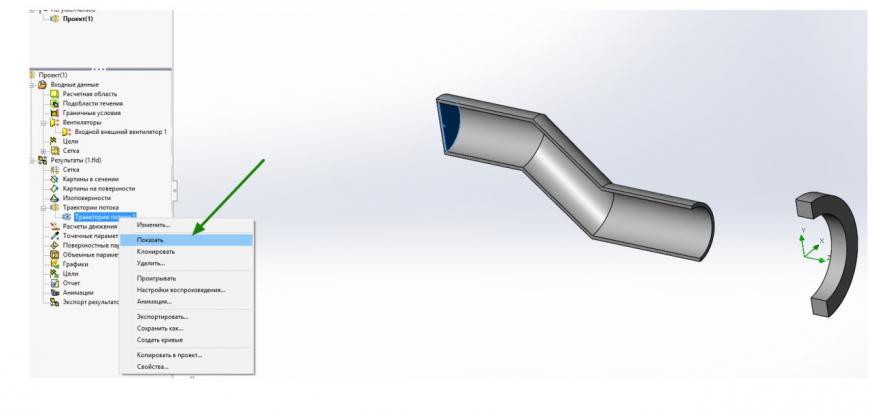

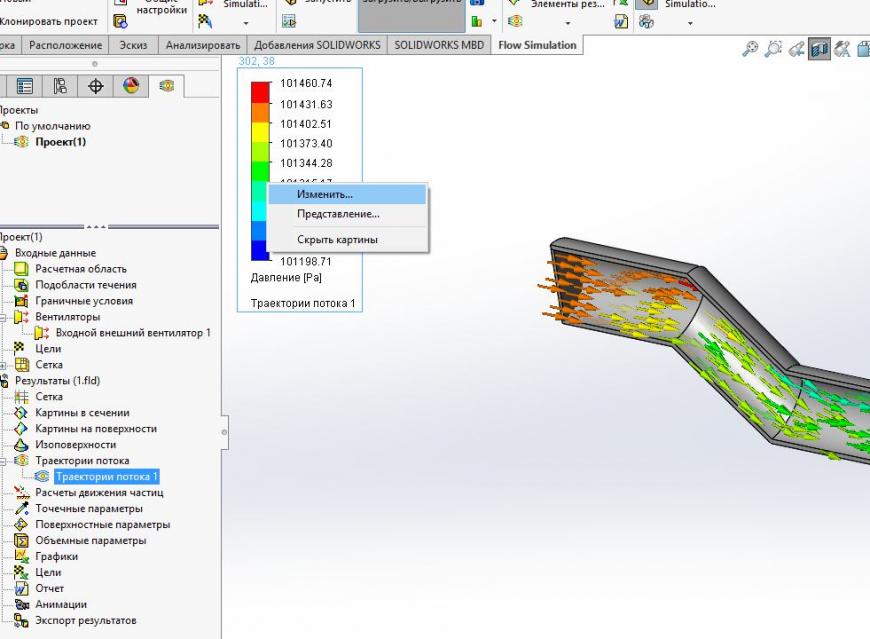
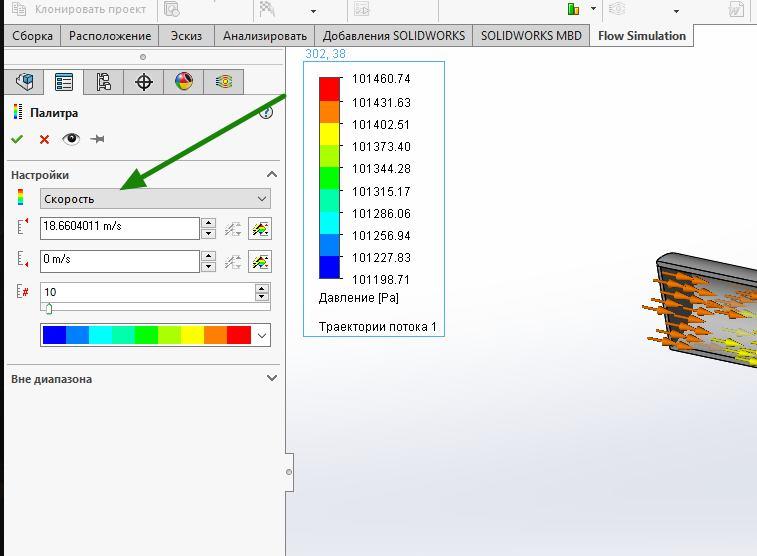

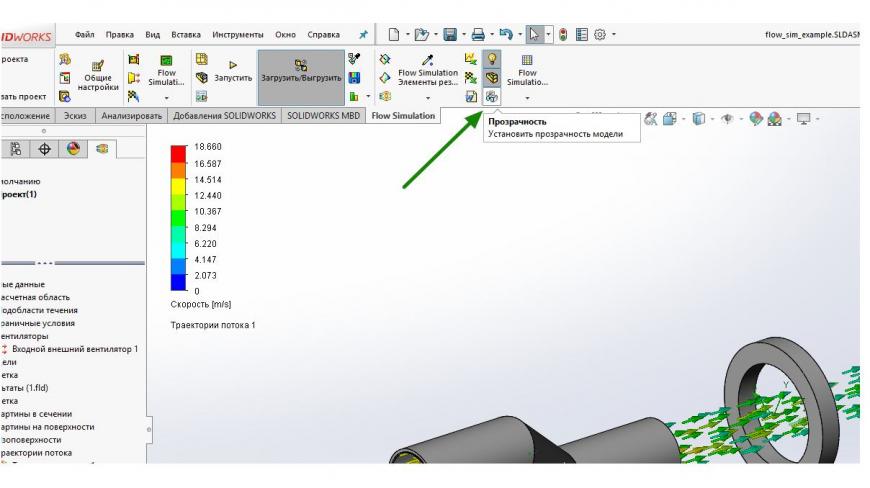
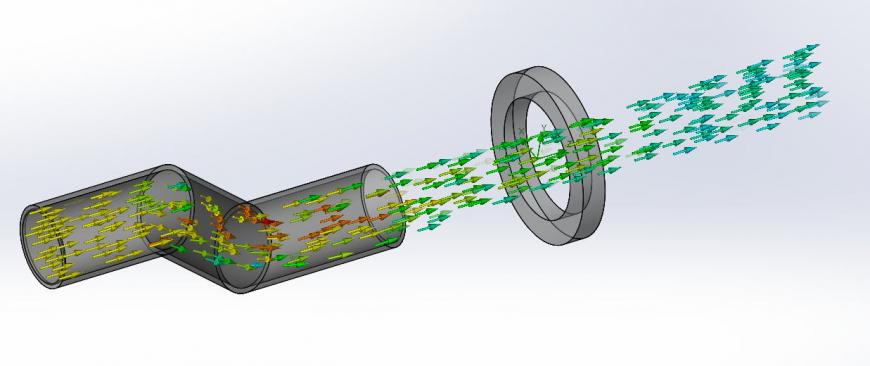
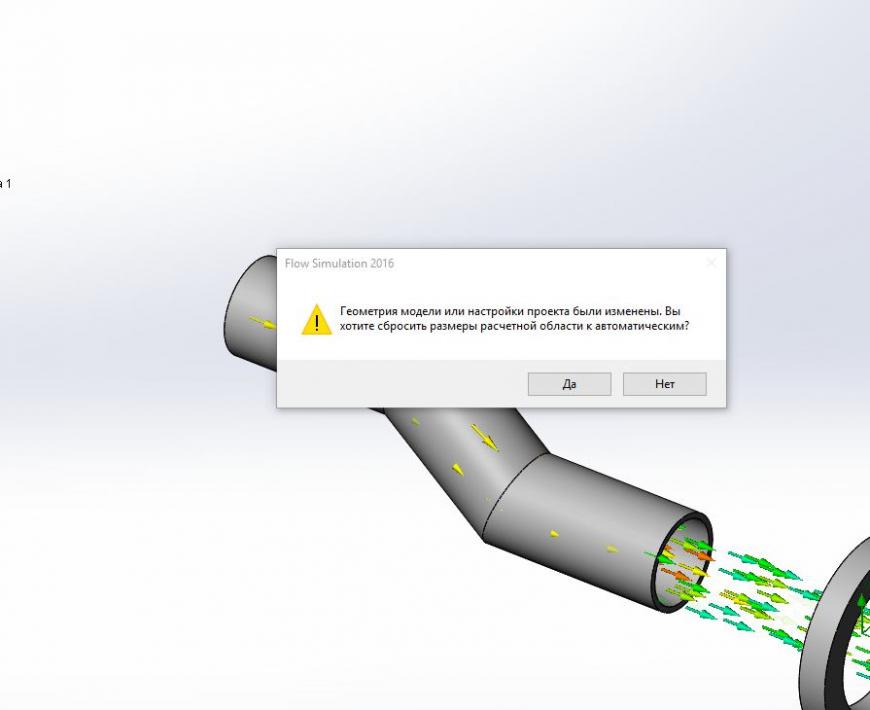
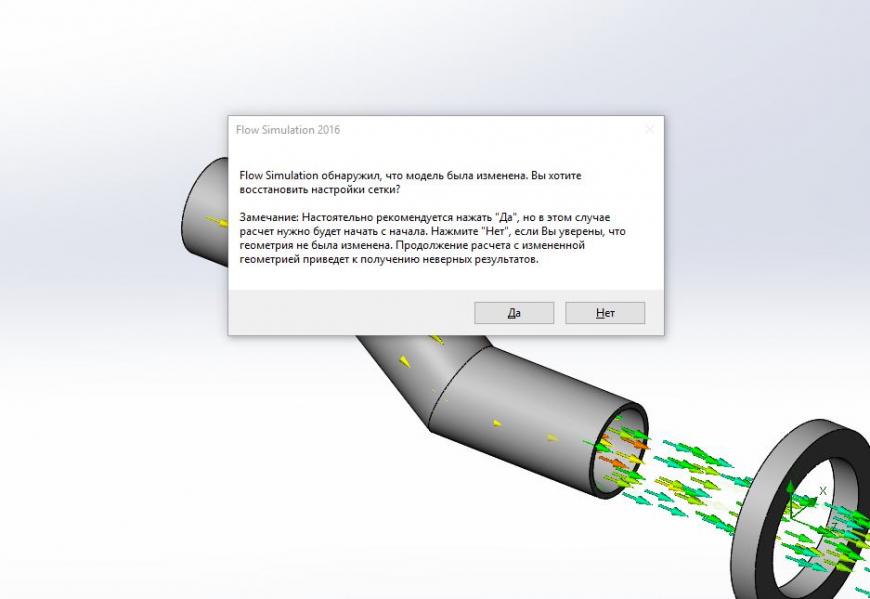
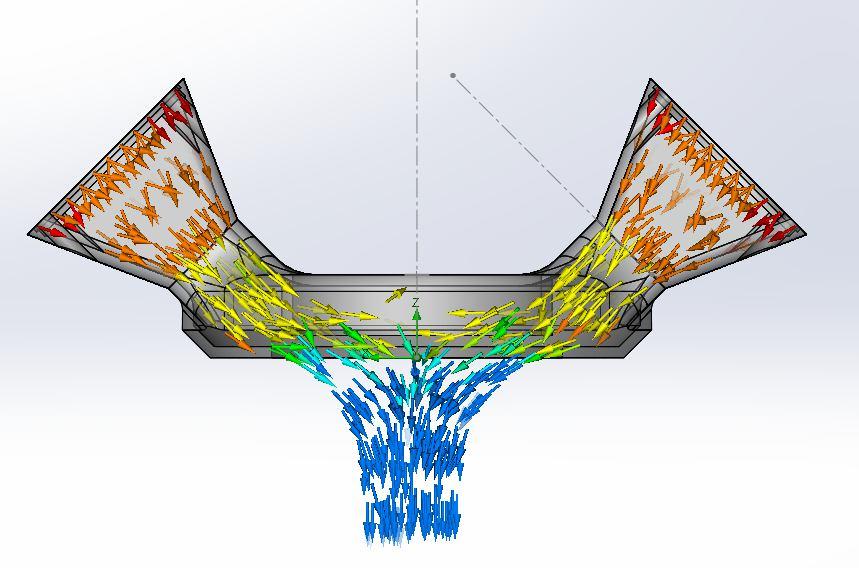

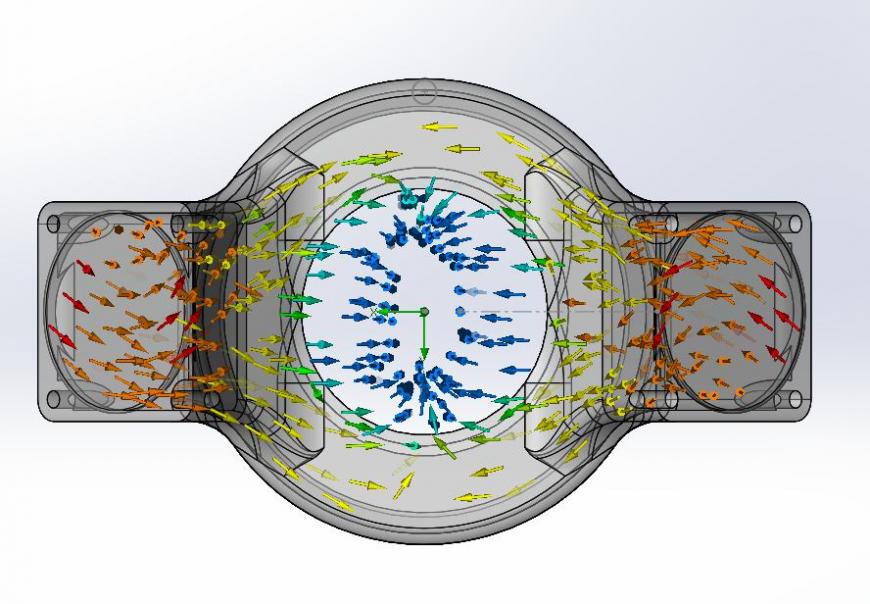





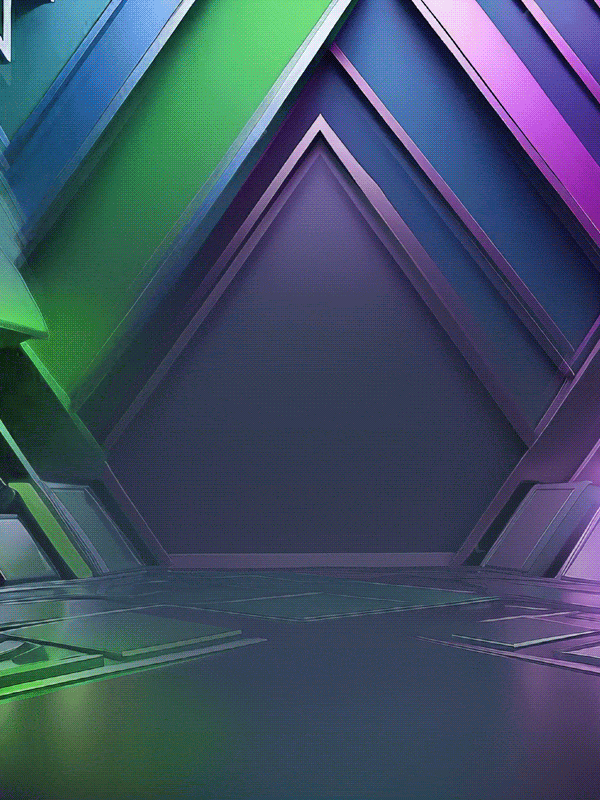



Комментарии и вопросы
я про столов в сборе
Счастливый человек.Наверно низ...
Вы примеры работ на почту высы...
Прошу помощи тех, кто использу...
Добрый день, у меня flying bea...
Всем привет. При фотополимерно...
Приветствую всех (Delta'водов...